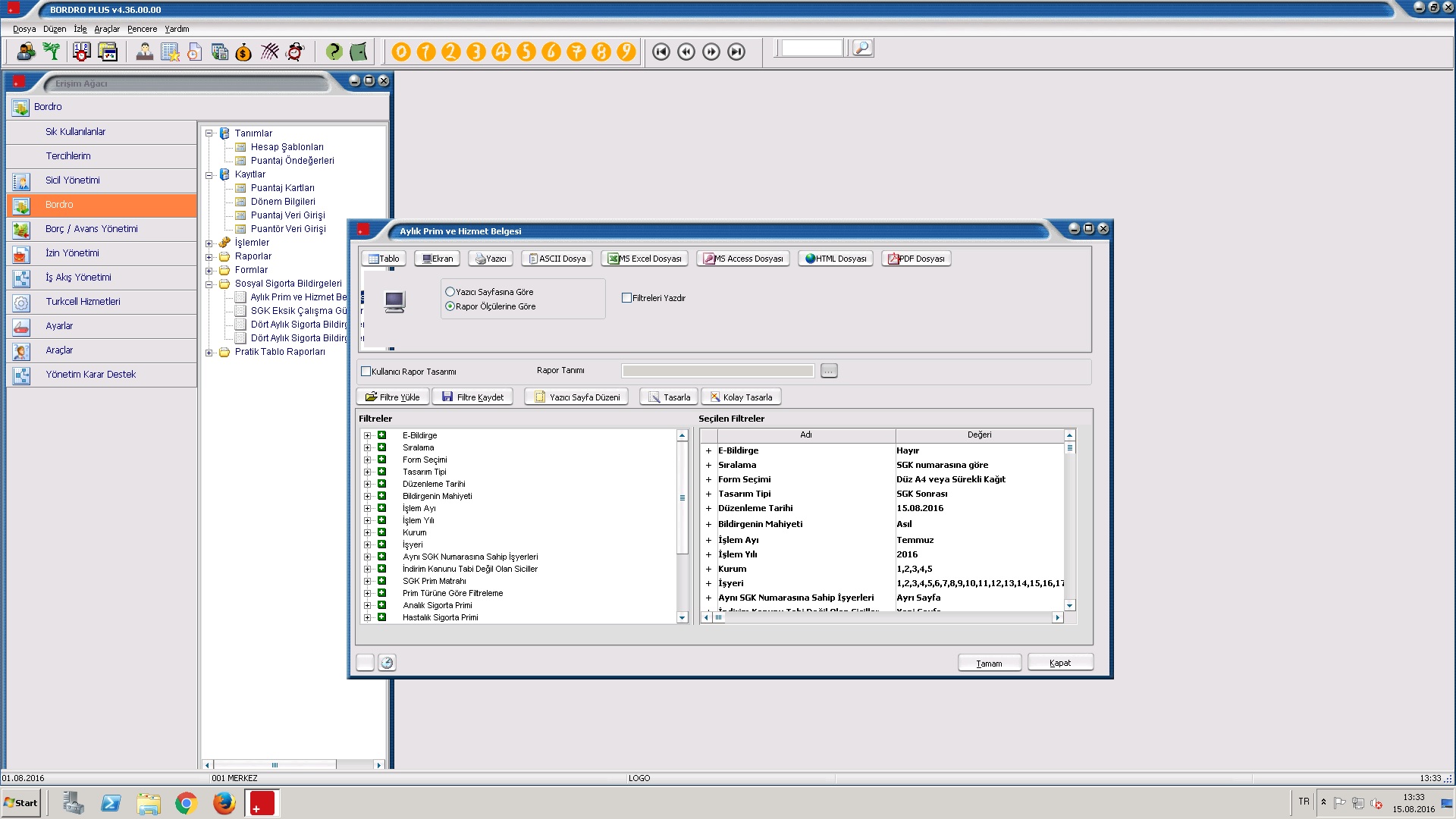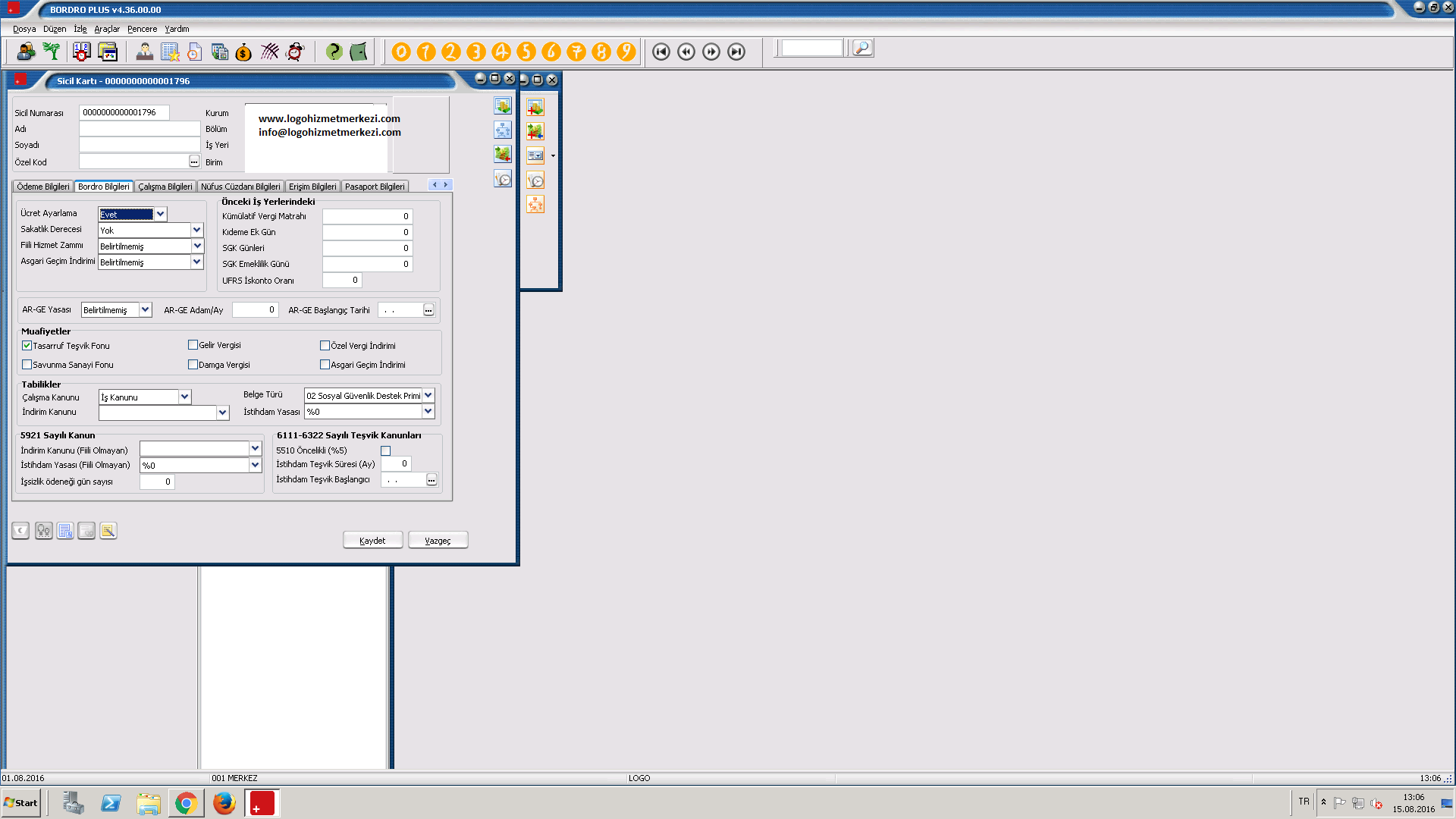Logo Go Plus programında ve Logo bordro Plus programında demo kurulumu nasıl yapılır?
Logo Go Plus programı ile Logo Bordro Plus programında demo seçeneği bulnmaktadır. Tiger Plus programı ile Tiger Enterprise programlarında ise demo sürümü şirket bilgilerinin logoya iletilmesinden sonra özel olarak gönderilmektedir. Logo programlarında demo seçeneği 1 ay zaman kısıtlı olarak çalışmaktadır. Go programı ile LKS2 programlarında demo sürümü ise 20 kayıt sınırı ile sınırlandırılmıştır. Örneğin 20 adet cari kartı açılabilir, 20 adet fatura kayıt edilebilir vb... Logo yeni nesil lisanslama modeli ile birlikte demo sürümlerinde zaman kısıtı kullanmaktadır. Demo sürümü ile kurulan Lisans servisi internet üzerinden Logo serverlarına bağlanarak lisans kontrolü işlemi yapmaktadır.
Logo programında demo kurulumu yapmak için;
Logo FTP sitesinden güncel olan Go Plus programına ait kurulum dosyaları download edilir. Sıkıştırılmış olan dosyalar herhangi bir klasöre çıkarılır. Sisteminizde daha önceden kurulu olan bir Microsoft SQL Server var ise bu adım atlanır eğer SQL server kurulu değilse SQL server kurulumu yapılır. SQL server kurulumunda mixed mod seçilmesi gereklidir. Rar dosyasından çıkartılan Logo kurulum dosyaları içerisinde bulunan setup.exe dosyası çift tıklanır. Kurulum sihirbazında istenilen adımlar kontrol edilerekl ileri butonu ile kurulum işlemi gerçekleştirilir. Go Plus yada Bordro Plus programında kurulum işleminden sonra masaüstünde ilgili programa ait bir kısayol oluşturulur. Bu kısayol çalıştırıldığı zaman SQL server bağlantı şifresini soran bir pencere açılır (sa kullanıcısına ait şifre). Bu pencereye sa kullanıcısına ait şifre girilir. Ekrana çıkacak sihirbaz aracılığı ile gerekli bölümler doldurulur ve işlem bitirilir. Logo demo programı kurulumu bittikten sonra masaüstünde oluşturulan kısayol kullanılarak programa giriş yapılır. Logo demo programlarında giriş için kullanıcı adı "LOGO" şifre "LOGO" olarak otomatik olarak atanır. Programa girişte bunları kullanmanız gereklidir.
Demo programı ve program özellikleri hakkında daha detaylı bilgi almak için bizimle iletişime geçebilirsiniz.